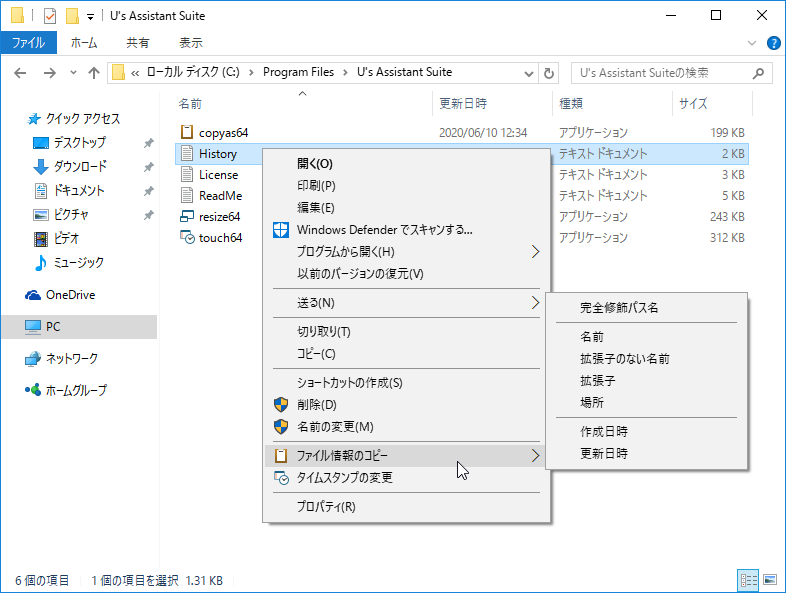最新版: 1.2.0 2021/12/10 [ZIP]
主な機能と特徴
![]() U’s Clipboard Utility は、コマンドライン引数をクリップボードにコピーします。さらに、指定したパス名のファイルやフォルダーに関する情報もコピーできます。
U’s Clipboard Utility は、コマンドライン引数をクリップボードにコピーします。さらに、指定したパス名のファイルやフォルダーに関する情報もコピーできます。
- 単純にコマンドライン引数を記述どおりにそのままクリップボードにコピー
- 完全修飾パス名の構成要素をコピー
- ファイルやフォルダーのプロパティ値をコピー
- エクスプローラーのコンテキストメニューに統合可能
- Unicode に対応
U’s Clipboard Utility 単体では大した効果は得られませんが、エクスプローラーのコンテキストメニューに統合することにより、ファイルやフォルダーの情報をクリップボードにコピーできるようになります。
対象プラットフォーム
- Windows 11, version 21H2 以降
- Windows 10, version 1507 以降
- Windows 8.1 Update
- Windows 7 SP1
インストールと削除
U’s Clipboard Utility のインストールに特別な手順は必要ありません。ZIPファイルをダウンロードして、任意のフォルダーに展開するだけです。不要になったら、ZIPファイルから展開したファイルを削除してください。
起動方法
実行可能ファイル copyas32.exe (32-bit版) または copyas64.exe (64-bit版) のコマンドライン引数にコピーしたい文字列を設定して実行します。コマンドライン引数を与えなければバージョン情報を表示します。
環境設定
U’s Clipboard Utility は、レジストリエントリを作らず、INI ファイルの類も生成しません。環境変数の設定も不要です。ただし、エクスプローラーのコンテキストメニューに統合して利便性の向上を図ることができ、その場合はレジストリエントリをいくつか登録する必要があります。
コンテキストメニューへの統合を登録する場合:
copyas32.exe /RegServer
または
copyas64.exe /RegServer
コンテキストメニューへの統合を解除する場合:
copyas32.exe /UnregServer
または
copyas64.exe /UnregServer
なお、上述のコマンドラインオプションは、通常、COM コンポーネントの登録に使われるものですが、U’s Clipboard Utility は COM サーバーではありません。ただ、意図するところは同じなので、一般的な COM コンポーネントの登録方法に倣っています。また、コンテキストメニューに追加される項目は、日本語と英語の二ヶ国語を用意しており、日本語以外の環境では自動的に英語で表示されます。
正常に登録できた後は、ファイルまたはフォルダーを右クリックしてコンテキストメニューを開き、[ファイル情報のコピー]のサブメニューの中からコピーしたい情報を選んでクリックすると、その内容がクリップボードにコピーされます。
ちなみに、完全修飾パス名のコピーは、Shift キーを押しながら右クリックしたときのコンテキストメニューに現れる、[パスのコピー](または[パスとしてコピー])とほぼ同等です。ただし、U’s Clipboard Utility はパスをダブルクォートで括りません。レジストリエントリを書き換え、U’s Clipboard Utility に与えるコマンドライン引数にダブルクォートが含まれる設定にすると、パスをダブルクォートで括るように変更できます。
基本的な使い方
U’s Clipboard Utility にはダイアログボックスのようなユーザーインターフェイスはありません。実行可能ファイルを実行するだけで、コマンドライン引数がクリップボードにコピーされます。
高度な機能
2つ以上のコマンドライン引数を与えた場合、次に挙げるコマンドラインオプションを指定できます。
/text <text>- たとえダッシュ(
-)またはスラッシュ(/)のいずれかのオプション指示子で始まっていたとしても、<text>をそのままプレーンテキストとしてコピーします。 /path:<modifier> <pathname>- パス名
<pathname>の構成要素をコピーします。コピーする構成要素は、次のようにパラメータ<modifier>で指定します:設定値 説明 fullpath パス名 <pathname>の完全修飾パス名filename ファイル名 extension 拡張子 basename ベース名 parent 親フォルダーの完全修飾パス名 /prop:<modifier> <pathname>- パス名
<pathname>で指定されたファイルまたはフォルダーのプロパティをコピーします。コピーするプロパティは、パラメータ<modifier>に正規名(canonical name)を与えて指定します。プロパティの詳細については Windows Properties をご覧ください。 /display- プロパティの値をユーザーへの表示に適した書式で変換します。このオプションは
/propオプションに先行して設定します。 /date:{short|long|hide}- 日時を値とするプロパティの日付の書式を指定します。既定値は
shortです。このオプションは暗黙的に/displayオプションを含み、/propオプションに先行して設定します。 /time:{short|long|hide}- 日時を値とするプロパティの時刻の書式を指定します。既定値は
shortです。このオプションは暗黙的に/displayオプションを含み、/propオプションに先行して設定します。 /stat:<modifier> <pathname>- パス名
<pathname>で指定されたファイルまたはフォルダーに関する情報をコピーします。コピーする情報は、次のようにパラメータ<modifier>で指定します:設定値 説明 ctime ファイルまたはフォルダーが作成された日時 mtime ファイルまたはフォルダーが最後に変更された日時 atime ファイルまたはフォルダーが最後にアクセスされた日時 Windows はタイムスタンプを MS-DOS 日時形式でキャッシュしています。MS-DOS 日時形式の精度は 2 秒なので、System.DateCreated、System.DateModified、System.DateAccessed の値はファイルシステムにおける実際のタイムスタンプから 2 秒未満のずれが生じます。これらのプロパティの正確な値をコピーしたいときは、
/propオプションの代わりに、/statオプションを使ってください。
ライセンス
U’s Clipboard Utility は、MIT ライセンスの下でご利用いただけます。ソースコードも公開しています。
開発環境
U’s Clipboard Utility は Microsoft Visual Studio 2019 でビルドしており、/std:c++20 コンパイラオプションにより C++20 標準に準拠させています。
既知の問題
U’s Clipboard Utility をショートカットファイルのコンテキストメニューから起動した場合、ショートカットファイルそのもののパスではなく、それが指し示すリンク先のファイルやフォルダーのパスが使われます。場合によってはショートカットファイルのパスが使われることもありますが、いずれにしても、これは、エクスプローラーの仕様に依存します。
バージョン 1.1.0 においては、時刻部分が零時 (00:00:00) だと /stat オプションがタイムスタンプの日付しかコピーしませんでした。バージョン 1.1.1 で修正しています。
ご意見・お問い合わせ
U’s Clipboard Utility に対するご意見・お問い合わせをお待ちしております。製品の機能強化・改善に役立つことなら何なりとお気軽にお寄せください。
メールの宛先: support@usdesign.jp